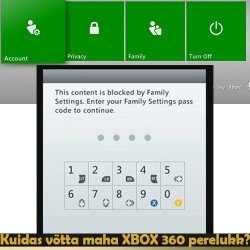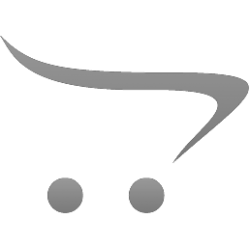Как принимать и проверять AirPods?
- Версия: V23073001
- Добавлено: 30.07.2023
- Изменено: 30.07.2023
- Статью помогали писать: Antud artikkel on tõlgitud tehisintellekti abil.
AirPods - это беспроводные наушники, разработанные компанией Apple, которые работают по технологии Bluetooth и позволяют слушать музыку, принимать звонки и взаимодействовать с голосовым помощником без проводов и с удобством использования. AirPods, как и вся техника Apple, имеют возможность интеграции с учетной записью пользователя. Это позволяет автоматически синхронизировать наушники с другими устройствами Apple, такими как iPhone, iPad и Mac, что облегчает использование и обеспечивает удобство в переноске настроек и данных между устройствами.
Как можно проверить AirPods на оригинальность?
- Упаковка и логотип Apple: Проверьте упаковку на предмет оригинальности. Оригинальные AirPods поставляются в коробке с чистой и аккуратной печатью Apple.
- Серийный номер: Проверьте серийный номер на упаковке и на самых наушниках. Затем посетите официальный сайт Apple (https://checkcoverage.apple.com) и введите серийный номер для проверки подлинности.
- Качество изготовления: Оригинальные AirPods обладают высоким качеством изготовления. Постарайтесь обратить внимание на мелкие детали, такие как выравнивание швов, качество пластика и сборку.
- Звук и функциональность: Проверьте звуковое качество наушников, а также функциональность всех кнопок и микрофонов. Оригинальные AirPods должны обеспечивать чистый звук и безупречное управление функциями.
- Bluetooth и подключение: Проверьте, как легко и стабильно AirPods подключаются к устройствам Apple через технологию Bluetooth. Оригинальные наушники должны мгновенно подключаться после извлечения из кейса.
- Вес: Можно так же проверить с помощью взвешивания. Подделки весят значительно меньше, чем оригиналы.
- Подробнее: Внизу страницы представлены более точные описания как проверить на оригинальность, помимо выше указанных способов.
Вес всех моделей AirPods
- AirPods (1-е поколение):
- Вес наушника: около 4 грамм.
- Вес зарядного кейса: около 38 грамм.
- AirPods (2-е поколение) с обычным зарядным кейсом:
- Вес наушника: около 4 грамм.
- Вес зарядного кейса: около 40 грамм.
- AirPods (2-е поколение) с беспроводным зарядным кейсом:
- Вес наушника: около 4 грамм.
- Вес беспроводного зарядного кейса: около 45 грамм.
- AirPods (3-е поколение):
- Вес наушника: около 4,28 грамм.
- Вес зарядного кейса: около 37,91 грамм.
- AirPods Pro (1-е поколение):
- Вес наушника: около 5,4 грамм.
- Вес зарядного кейса: около 45,6 грамм.
- AirPods Pro (2-е поколение):
- Вес наушника: около 5,3 грамм.
- Вес зарядного кейса: около 50,8 грамм.
- AirPods Max:
- Вес наушников: около 384,8 грамм.
- Вес Smart Case: около 134,5 грамм.
Как подключить Airpods к iPhone?
- Убедитесь, что ваши AirPods заряжены и готовы к использованию.
- Разблокируйте свой iPhone, используя пароль, Touch ID или Face ID.
- Откройте крышку зарядного футляра AirPods.
- На экране iPhone должно появиться окно с запросом подключения. Нажмите на кнопку "Подключить".
- Если у вас используется устройство с аккаунтом Apple ID, который уже связан с вашими AirPods, они автоматически подключатся и синхронизируются со всеми вашими устройствами iCloud.
- После завершения процесса сопряжения, вы увидите на экране iPhone значок AirPods с указанием статуса заряда батареи.
Как подключить AirPods к Android?
- Убедитесь, что ваши AirPods находятся внутри зарядного футляра и готовы к сопряжению.
- На вашем устройстве Android откройте настройки и убедитесь, что Bluetooth включен.
- На зарядном футляре AirPods найдите кнопку сопряжения (обычно на задней или боковой стороне) и нажмите ее и удерживайте, пока индикатор на футляре не начнет мигать.
- В списке доступных устройств Bluetooth на вашем устройстве Android найдите и выберите AirPods.
- Дождитесь успешного сопряжения, возможно, вам потребуется нажать на кнопку "Подключить" или принять запрос о сопряжении на вашем устройстве Android.
- После успешного сопряжения вы увидите значок AirPods на панели уведомлений или в разделе Bluetooth настроек вашего устройства Android.
Как проверить звук у AirPods?
- Убедитесь, что ваши AirPods находятся внутри зарядного футляра и готовы к использованию.
- Воспроизведите различные типы аудио-контента, такие как музыка различных жанров, аудиокниги, подкасты и т. д.
- Оцените чистоту и ясность звука. Убедитесь, что звук не искажается и не прерывается.
- Проверьте баланс звука. Убедитесь, что низкие, средние и высокие частоты звучат сбалансированно и не перекрывают друг друга.
- Оцените качество басов. Убедитесь, что басы звучат глубоко и мощно без искажений.
- Проверьте средние частоты (голоса и основные инструменты). Они должны быть ясными и отчетливыми.
- Оцените качество высоких частот (высокие звуки). Они должны быть мягкими и детальными, не вызывая резонансов.
- Обратите внимание на равномерность звучания обоих наушников. Они должны звучать одинаково без различий в качестве.
- Проверьте отсутствие шумов, искажений и нежелательных звуков при воспроизведении аудио.
- При возможности, совершите звонок коллеге, чтобы проверить качество микрофона.
Как отсоединить AirPods от предыдущего телефона?
- Убедитесь, что AirPods находятся в пределах действия Bluetooth с предыдущим устройством.
- Откройте приложение "Find My" (Локатор).
- В разделе "Find My" (Локатор) найдите и выберите устройство "AirPods".
- Нажмите "Удалить устройство" или "Remove This Device".
- Подтвердите удаление AirPods с предыдущего устройства.
- AirPods теперь отсоединены от предыдущего телефона и учетной записи iCloud.
Оформите договор
Теперь вы можете оформить договор на AirPods. Помните, что правильное написание названия звучит как "Kõrvaklapid Apple Модель". Нельзя использовать ни "klapid", ни "kuularid", ни другие варианты - только "Kõrvaklapid".
Продажа или выставление на продажу AirPods
Если вы обнаружили, что AirPods остались подключены к учетной записи Apple и показывают сообщение "Данные наушники подключены у другой учётной записи и владелец может отслеживать их местоположение", выполните следующие шаги:- Попробуйте связаться с предыдущим владельцем и попросите его удалить наушники из приложения "Find My" (Локатор).
- Если предыдущий владелец недоступен, сбросьте наушники до заводских настроек.
Миф и правда об отслеживании местоположения наушников:
- Миф: Клиент может отслеживать местоположение наушников - это неверная информация. AirPods не содержат ни чипа GPS, ни других методов слежения. Они соединяются исключительно через Bluetooth, поэтому при подключении наушников к новому телефону, старый телефон (владелец) никаким образом не может отследить их местоположение.
- Правда: Для AirPods Pro, чтобы активировать функцию отслеживания на новом устройстве, они должны быть отсоединены от предыдущей учетной записи. Таким образом, новый владелец не сможет активировать функцию отслеживания, если они привязаны к предыдущему аккаунту. К счастью, не так много клиентов используют данную функцию.
Как выполнить сброс для наушников AirPods?
- Убедитесь, что наушники AirPods находятся внутри зарядного футляра.
- Откройте крышку зарядного футляра.
- Нажмите и удерживайте кнопку сброса на задней стороне футляра.
- Подождите, пока светодиод на футляре начнет мигать желтым цветом.
- Продолжайте удерживать кнопку, пока светодиод не переключится на белый цвет, а затем начнет мигать белым миганием.
- Подождите завершения сброса, наушники AirPods будут полностью сброшены до заводских настроек.
Как проверить подлинность AirPods?
Как проверить подлинность AirPods Max?
- Коробка: Оригинал выполнен из качественного материала и не имеет изъянов. На упаковке есть инфо наклейки. На оригинале информации больше и выполнена более качественным шрифтом.
- Чехол: Оригинальный Smart Case мягкий и внутренний материал шершавый и если провести пальцем, то он меняет цвет.
- Обода: Оригинальные наушники можно отсоединить от обода с помощью специальной иголочки, нажав на отверстие в наушниках. В подделках отверстия либо нет, либо при нажатии обода не отделяются. При выдвигании ободов и задвигание, оригиналы не издают звука трения и делают это плавно. Подделки издают шум трения и требуют больше усилий.
- Материал изготовления корпуса: Оригиналы выполнены из качественного алюминия, а подделки часто легче и сделаны из пластика.
- Амбушюры: Амбушюры скреплены очень качественно в отличии от подделки. Они не отходят и не пузырятся. Магнитные держатели амбушюр прихватываются магнитом крепко и быстро, в то время, когда подделки прихватываются более "лениво".
- Винты: Винты у оригинала темные, в то время, как подделки имеют светло-алюминиевый цвет.
- Кнопки: Кнопки у оригинала держатся крепко, не люфтят и не издают щёлкающего звука при нажатии. Нажимаются плавно. Подделки громко щёлкают при нажатии и их можно двигать пальцем влево-вправо, так как они не так хорошо зафиксированы.
- Гарантия в приложении: В приложении в телефоне Apple отображается гарантия у оригинальных наушников, причём каждый наушник отображается отдельно. У подделок гарантия не отображается.
- Шумоподавление: Активируется только, если наушники надеты на голову.